
فایروال فایروال جاسازی شده در ویندوز است، طراحی شده برای افزایش امنیت سیستم هنگام کار در شبکه. در این مقاله، ما توابع اساسی این مولفه را تجزیه و تحلیل خواهیم کرد و یاد می گیریم چگونه آن را پیکربندی کنیم.
پیکربندی فایروال
بسیاری از کاربران به وسیله فایروال داخلی ساخته شده اند، با توجه به آن بی اثر است. در عین حال، این ابزار می تواند سطح امنیت کامپیوتر را با استفاده از ابزارهای ساده افزایش دهد. بر خلاف برنامه های شخص ثالث (به خصوص رایگان)، فایروال مدیریت بسیار آسان است، دارای یک رابط کاربری دوستانه و تنظیمات قابل فهم است.
شما می توانید به بخش تنظیمات از کلاسیک "کنترل پنل ویندوز" کلاسیک بروید.
- با منو "Run" کلید ترکیبی ویندوز + R را وارد کنید و دستور را وارد کنید.
کنترل
روی "OK" کلیک کنید.
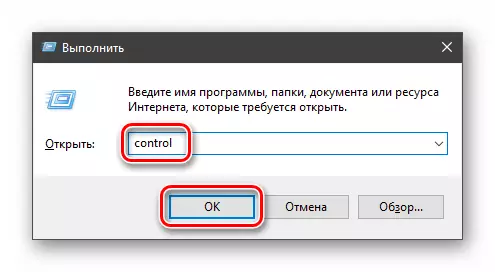
- به "آیکون های جزئی" تبدیل شده و اپلت فایروال مدافع ویندوز را پیدا کرده است.

انواع شبکه ها
تشخیص دو نوع شبکه: خصوصی و عمومی. اولین اتصال به اتصالات به دستگاه ها، مانند در خانه یا دفتر، زمانی که تمام گره ها شناخته شده و ایمن هستند، اعتماد دارند. دوم - اتصالات با منابع خارجی از طریق آداپتورهای سیمی یا بی سیم. به طور پیش فرض، شبکه های عمومی ناامن هستند و قوانین سختگیرانه تر به آنها اعمال می شود.

فعال کردن و خاموش شدن، مسدود کردن، اطلاعیه ها
شما می توانید فایروال را فعال کنید یا آن را با کلیک کردن بر روی لینک مناسب در بخش تنظیمات فعال کنید:

در اینجا کافی است که سوئیچ را به موقعیت دلخواه قرار دهید و روی OK کلیک کنید.

مسدود کردن ممنوعیت تمام اتصالات ورودی، یعنی هر گونه برنامه کاربردی، از جمله مرورگر، قادر به ارسال اطلاعات از شبکه نخواهد بود.

اطلاعیه ها پنجره های ویژه ای هستند که از برنامه های مشکوک به اینترنت یا شبکه محلی وارد می شوند.

این تابع با حذف پرچم ها در جعبه های مشخص شده غیرفعال شده است.

بازنشانی کردن
این روش تمام قوانین کاربر را حذف می کند و پارامترها را به مقادیر پیش فرض می دهد.
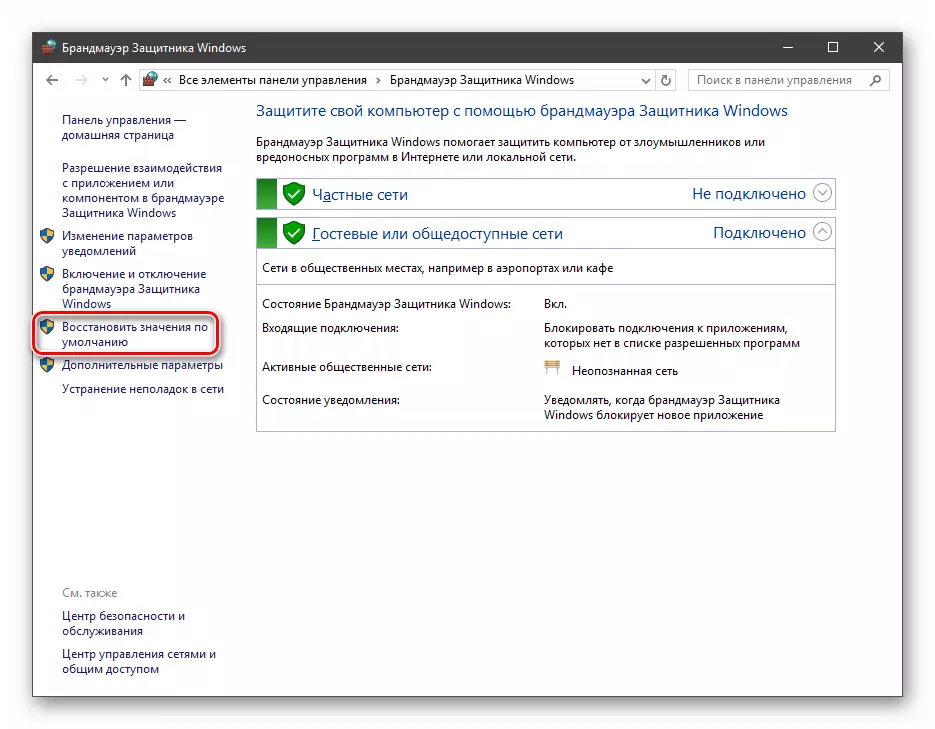
Reset معمولا در شکست در کار فایروال به علت علل مختلف، و همچنین پس از آزمایش های ناموفق با تنظیمات امنیتی انجام می شود. باید درک شود که گزینه های "سمت راست" نیز تنظیم مجدد خواهد شد، که می تواند منجر به عدم قابلیت استفاده از برنامه های کاربردی نیاز به اتصال به شبکه شود.

تعامل با برنامه ها
این ویژگی به شما امکان می دهد برنامه های اتصال شبکه خاصی را برای تبادل اطلاعات فعال کنید.
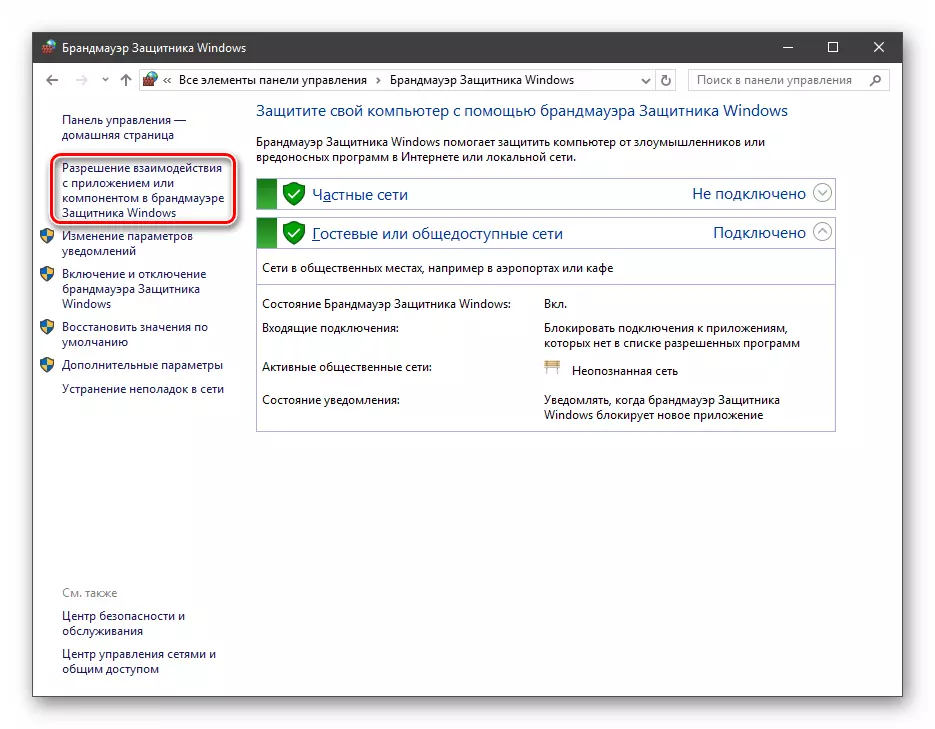
این لیست همچنین به نام "استثنائات" نامیده می شود. چگونه با او کار کنیم، بیایید در بخش عملی مقاله صحبت کنیم.

قواعد
قوانین ابزار اصلی فایروال برای اطمینان از ایمنی هستند. با کمک آنها، می توانید اتصالات شبکه را ممنوع یا مجاز کنید. این گزینه ها در بخش تنظیمات پیشرفته قرار دارند.

قوانین ورودی شامل شرایطی برای دریافت داده ها از خارج هستند، یعنی اطلاعات دانلود از شبکه (دانلود). موقعیت ها را می توان برای هر برنامه، اجزای سیستم و پورت ها ایجاد کرد. راه اندازی قوانین خروجی، ممنوعیت یا مجوز ارسال درخواست ها به سرورها و کنترل روند "بازگشت" (آپلود) را نشان می دهد.

قوانین ایمنی به شما این امکان را می دهد که با استفاده از IPSec - مجموعه ای از پروتکل های ویژه، بر اساس آن احراز هویت، به دست آوردن و تایید یکپارچگی داده های به دست آمده و رمزگذاری، و همچنین انتقال کلید امن از طریق شبکه جهانی، به شما متصل شود.

در شعبه "مشاهده"، در بخش نقشه برداری، شما می توانید اطلاعات مربوط به آن اتصالات را مشاهده کنید که قوانین امنیتی پیکربندی شده اند.
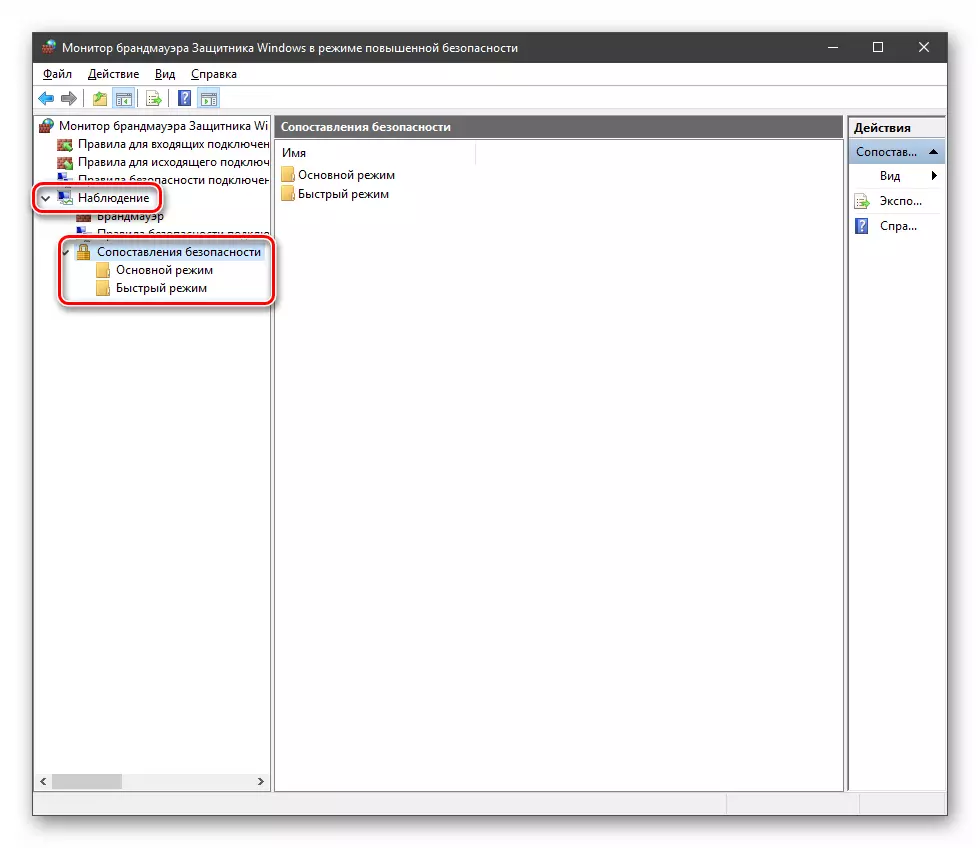
پروفیل
پروفایل ها مجموعه ای از پارامترها برای انواع مختلف اتصالات هستند. سه نوع از آنها وجود دارد: "رایج"، "خصوصی" و "مشخصات دامنه". ما در نزولی "Strictness" قرار گرفتیم، یعنی سطح حفاظت.

با استفاده از عملیات عادی، این مجموعه ها هنگامی که به یک نوع خاص از شبکه متصل می شوند، به طور خودکار فعال می شوند (انتخاب شده هنگام ایجاد یک اتصال جدید یا اتصال آداپتور - یک کارت شبکه).
تمرین
ما توابع اصلی فایروال را جدا می کنیم، در حال حاضر ما به بخش عملی تبدیل می شویم که در آن ما یاد می گیریم که چگونه قوانین، پورت های باز و کار با استثنائات را ایجاد کنیم.ایجاد قوانین برای برنامه ها
همانطور که قبلا می دانیم، قوانین ورودی و خروجی هستند. با کمک اول، شرایط برای به دست آوردن ترافیک از برنامه ها پیکربندی شده است، و دوم تعیین می شود که آیا آنها می توانند داده ها را به شبکه انتقال دهند.
- در پنجره "مانیتور" ("پارامترهای پیشرفته")، روی "قوانین برای اتصالات ورودی" کلیک کنید و در بلوک سمت راست، "ایجاد یک قانون" را انتخاب کنید.

- ما سوئیچ را در موقعیت "برای برنامه" ترک می کنیم و روی Next کلیک می کنیم.
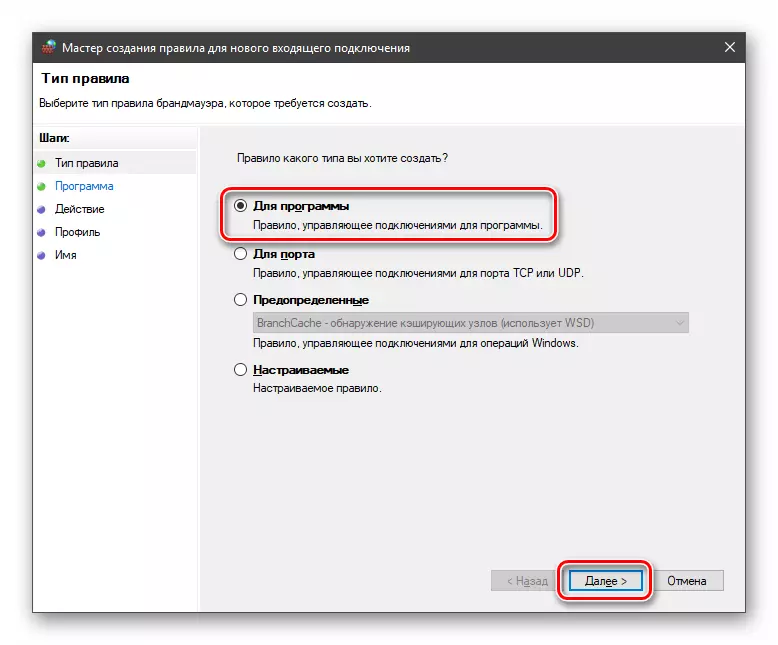
- روی "مسیر برنامه" روشن شد و روی دکمه «Overview» کلیک کنید.

با استفاده از "اکسپلورر" به دنبال یک فایل برنامه کاربردی هدف اجرایی است، بر روی آن کلیک کنید و روی «باز» کلیک کنید.
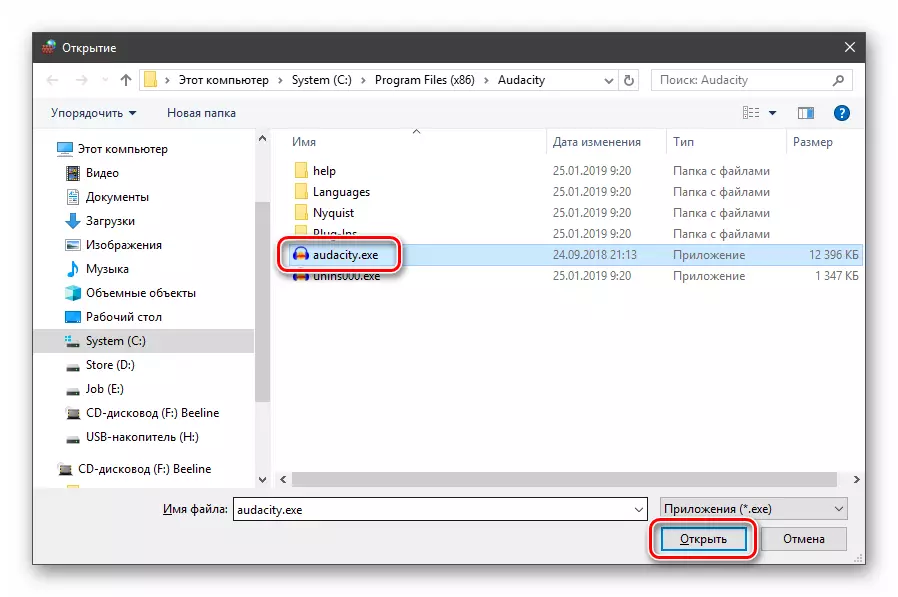
ما بیشتر می رویم

- در پنجره بعدی ما گزینه های عمل را می بینیم. در اینجا شما می توانید اتصال را فعال یا غیرفعال کنید، و همچنین دسترسی از طریق IPSec را فراهم کنید. مورد سوم را انتخاب کنید

- ما تعریف می کنیم که قانون جدید ما برای هر پروفایل کار خواهد کرد. ما این کار را انجام می دهیم که این برنامه نمی تواند تنها به شبکه های عمومی (به طور مستقیم به اینترنت) متصل شود، و در محیط خانه آن را در حالت عادی کار می کند.
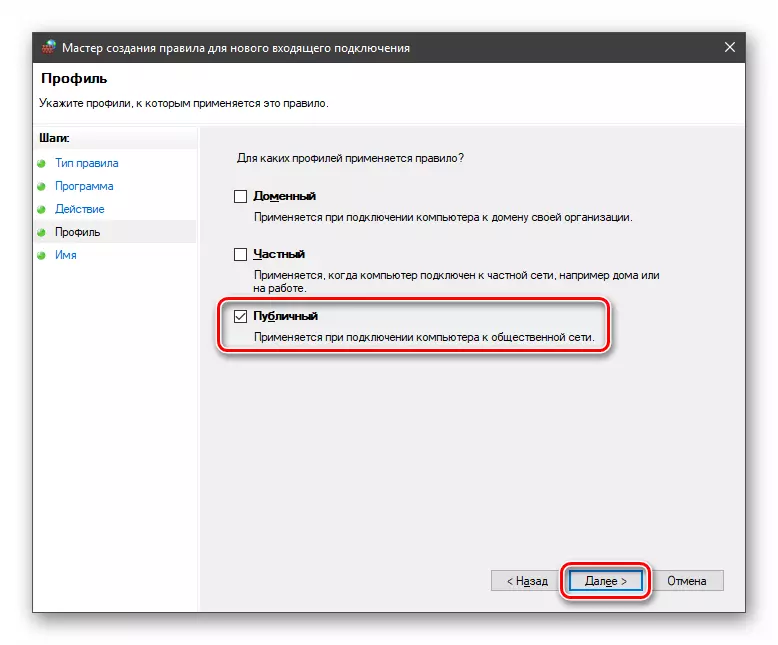
- اجازه دهید نام قانون تحت آن در لیست نمایش داده شود، و اگر مورد نظر، توضیحات ایجاد کنید. پس از فشار دادن دکمه "پایان"، قانون ایجاد خواهد شد و بلافاصله اعمال خواهد شد.

قوانین خروجی به طور مشابه بر روی برگه مربوطه ایجاد می شوند.

کار با استثنائات
اضافه کردن یک برنامه برای از بین بردن فایروال اجازه می دهد تا شما را به سرعت ایجاد یک قانون قطعنامه. همچنین در این لیست، شما می توانید برخی از پارامترها را پیکربندی کنید - موقعیت را فعال یا غیرفعال کنید و نوع شبکه را انتخاب کنید که در آن کار می کند.
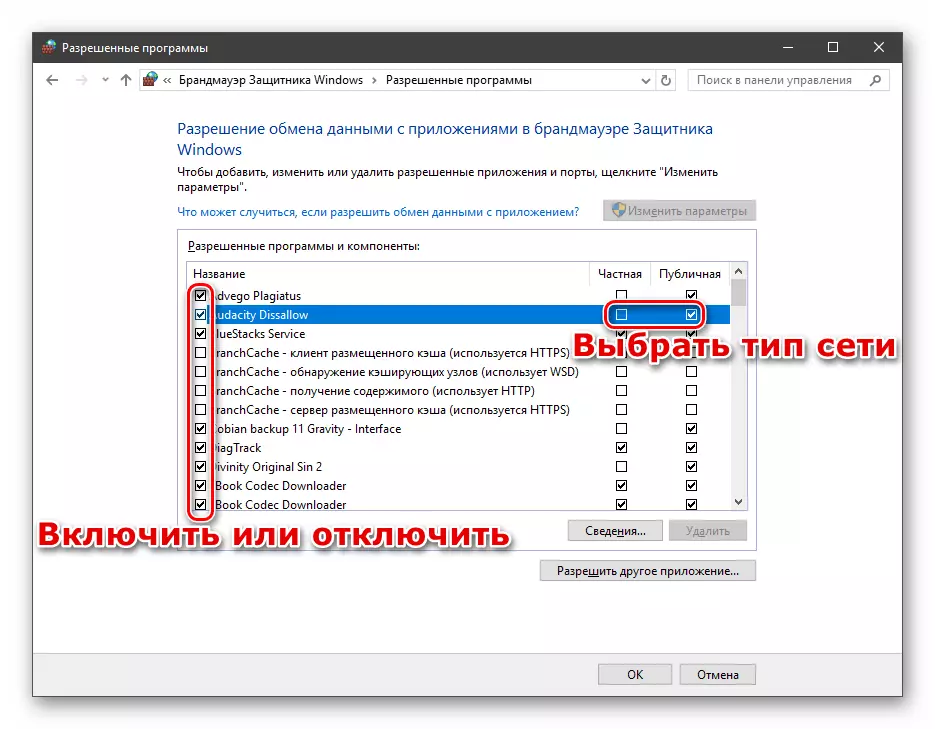
ادامه مطلب: اضافه کردن یک برنامه به استثناء در فایروال ویندوز 10
قوانین پورت ها
چنین قوانینی به همان شیوه ای به عنوان موقعیت های ورودی و خروجی برای برنامه ها با تنها تفاوت ایجاد می شود که در مرحله تعریف نوع برای پورت انتخاب شده است.
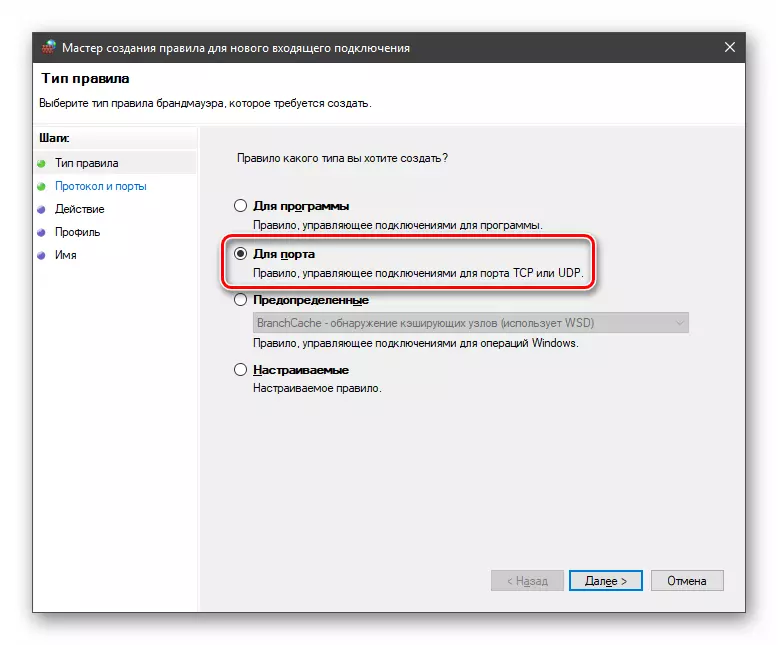
شایع ترین برنامه، تعامل با سرورهای بازی، مشتریان پستی و پیامبران است.
ادامه مطلب: نحوه باز کردن پورت ها در ویندوز 10 فایروال
نتیجه
امروز ما فایروال ویندوز را دیدیم و یاد گرفتم که چگونه از توابع اساسی خود استفاده کنم. هنگامی که پیکربندی شده است، باید به یاد داشته باشید که تغییرات در قوانین موجود (به طور پیش فرض) می تواند منجر به کاهش در سطح امنیتی سیستم و محدودیت های غیر ضروری - به شکست در کار برخی از برنامه های کاربردی و اجزایی که بدون دسترسی عمل نمی کند به شبکه
